知乎学习清单怎么删_学习清单删除步骤
2024-11-09
哔哩哔哩虽然是一个视频播放软件,但里面也为用户们准备了很多商品可以购买,并且很多博主时不时也会进行抽奖,为了方便大家购物,今天小编给大家带来了哔哩哔哩添加默认收货地址的方法,快来看看吧!
哔哩哔哩弹幕默认关闭怎么设置 弹幕默认关闭设置方法分享
哔哩哔哩图片清晰度怎么换
哔哩哔哩开屏启动画面怎么设置 开屏启动画面怎么弄

方法介绍:
1、首先在手机中点击哔哩哔哩app进入。
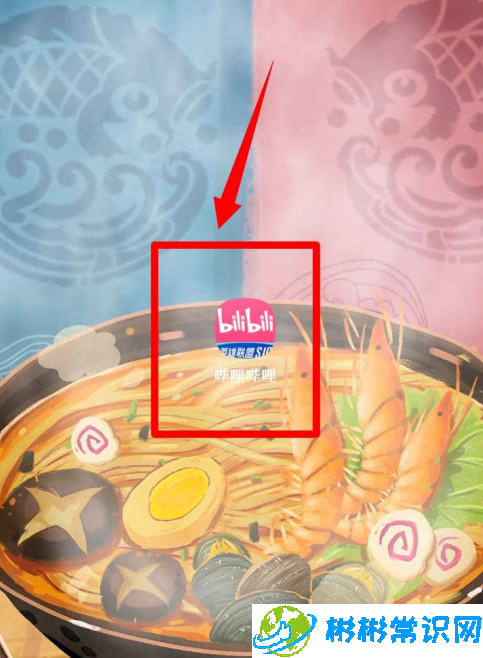
2、接着在哔哩哔哩“我的”界面中点击最下方设置。
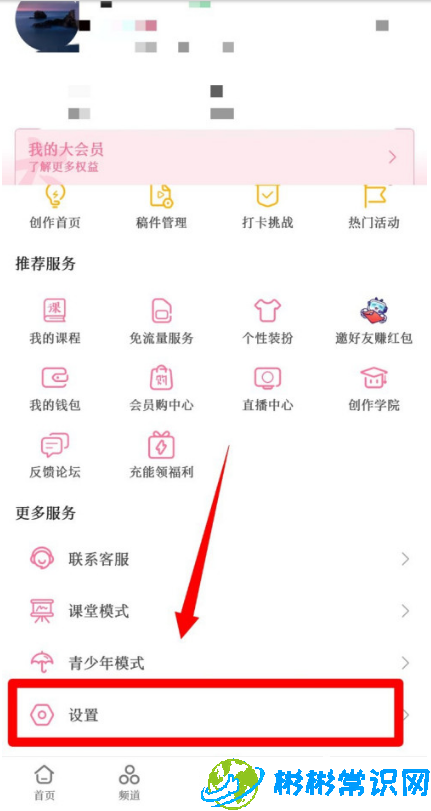
3、然后在设置界面中点击第三个收货信息。
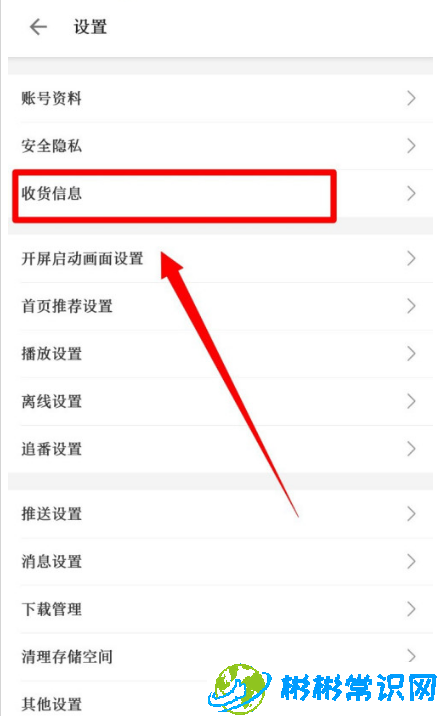
4、紧接着在跳转的界面中点击第一个收货地址管理。
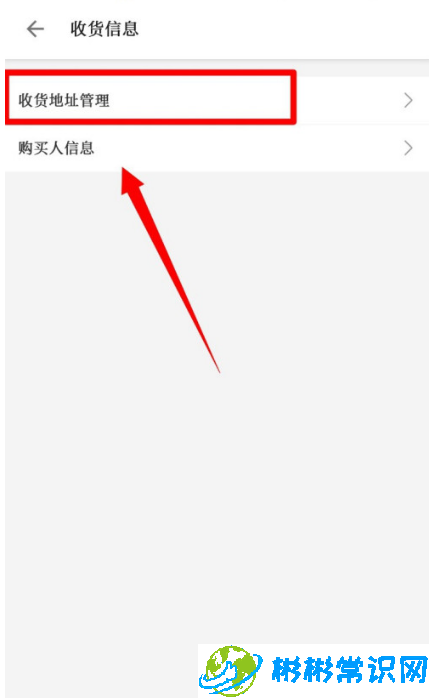
5、再然后在收货地址管理界面中点击最下方添加新地址。
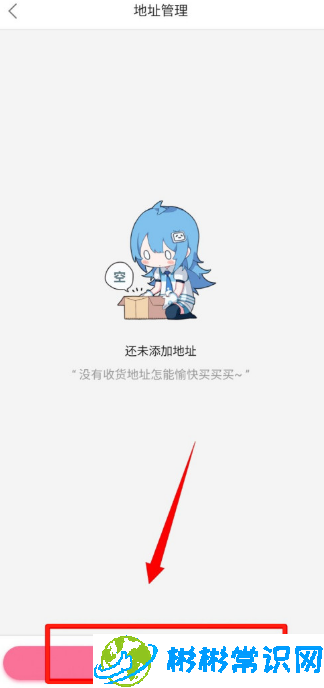
6、最后在切换的界面中上方输入自己的收货信息之后点击最下方确定就可以添加收货地址了。
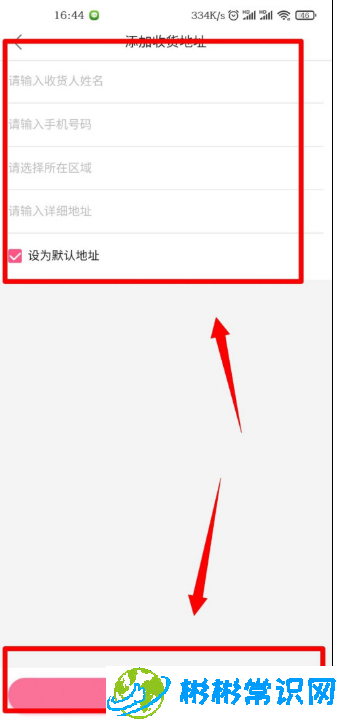
以上就是佩琪小编本期给大家带来的全部内容了,操作很简单,相信大家都能一看就会。快快收藏彬彬常识网,之后每天都会有很多手机实用教程分享哦~
版权声明:本文内容由互联网用户自发贡献,该文观点仅代表作者本人。本站仅提供信息存储空间服务,不拥有所有权,不承担相关法律责任。如发现本站有涉嫌抄袭侵权/违法违规的内容,请发送邮件举报,一经查实,本站将立刻删除。
相关文章
2024-11-09
2024-11-09
2024-11-08
2024-11-08
2024-11-08
2024-11-08